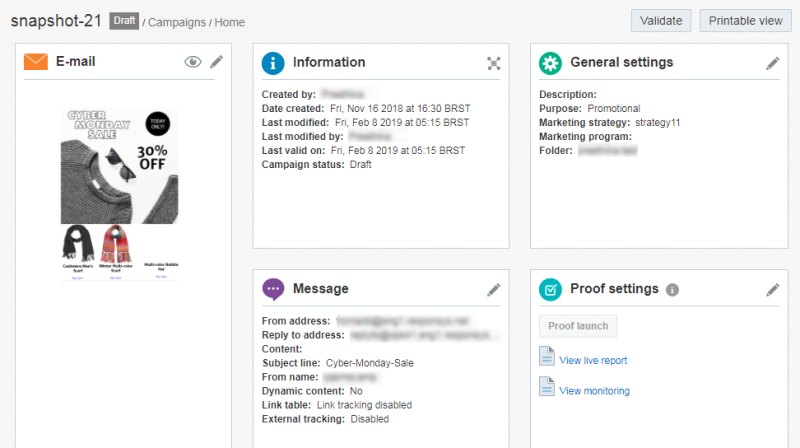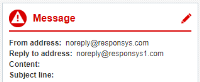Eメール・キャンペーン・ワークブックの使用
重要: この情報は、Eメール・キャンペーン・ワークブックに適用されます。Campaign Designerがアカウントにロールアウトされている場合は、新しいCampaign DesignerでのEメール・キャンペーンの開始を参照してください。
新しいCampaign Designerが以前のキャンペーン・ワークブックとどのように異なるかを確認するには、
EメールCampaign Designerの変更点を参照してください。新しいCampaign Designerのデザインについては、EメールCampaign Designerのデザインの概要を参照してください。
詳細は、ビデオを参照してください。
キャンペーン・ワークブックを使用して、Eメール・キャンペーンの詳細やエラーを確認したり、レポートにアクセスしたり、印刷可能ビューを作成します。
注意: 19B時点で、すべてのチャネルのワークブックのページ・ヘッダーが更新され、ページ上部にキャンペーン・ワークブックが表示されるかわりに、ヘッダーにキャンペーンの名前とステータス、および「キャンペーンの管理」ページおよびホーム・ページに戻るためのリンクがあります。
キャンペーン・ワークブックを開くには:
- サイド・ナビゲーション・バーで
 「キャンペーン」をクリックし、「キャンペーンの管理」を選択します。
「キャンペーン」をクリックし、「キャンペーンの管理」を選択します。 - 作業するキャンペーンをオープンします。
ヒント: ワークブックを新しいタブで開くには、キーボード・ショートカット([Ctrl]キーを押しながらキャンペーン・リンクをクリック)を使用します。
キャンペーン・ワークブックのセクションの詳細を参照してください。すべてのキャンペーン開始をモニターしたり、キャンペーン開始に対してアクションを実行するには、キャンペーン・モニターを使用します。
キャンペーン・エラーの確認
キャンペーン・エラーにより、キャンペーンを開始できない場合があります。キャンペーン・ワークブックを使用して、キャンペーン・エラーを素早く確認できます。セクションにエラーがある場合は、その見出しが赤で表示されます。
キャンペーン・エラーを確認するには:
- 作業するEメール・キャンペーンのキャンペーン・ワークブックを開きます。
- 「エラーの表示」をクリックします。
-
「検証エラー」ダイアログでエラーを確認します。
- リスト内のエラーをクリックして、エラーを解決します。
承認のリクエスト
重要: このオプションを使用できるのは、アカウントに対して使用可能になっており、アカウント管理者が承認を要求するオプションを選択している場合のみです。
この機能が使用可能である場合、承認されていないEメール・キャンペーンは開始できません。Eメール・キャンペーン承認の要求および付与の詳細を参照してください。
キャンペーン・レポート
アクティブなクローズ済キャンペーンの場合は、ワークブックからキャンペーン分析ダッシュボードおよびオーバーレイ・レポートを表示できます。
- キャンペーン分析ダッシュボードは、選択したキャンペーンのキー・パフォーマンス・メトリックの分析に役立ちます。
- オーバーレイ・レポートは、リンク・トラッキング・キャンペーンに使用できます。このレポートは、キャンペーンにライブ・レポート・データを直接オーバーレイするため、簡単にデータをメッセージに直接関連付けることができます。
キャンペーン分析ダッシュボードまたはオーバーレイ・レポートを表示するには:
- 作業するEメール・キャンペーンのキャンペーン・ワークブックを開きます。
- オプションを選択します。
- キャンペーン分析ダッシュボードを表示するには、「Insight」をクリックします。
- オーバーレイ・レポートを表示するには、「Insight」ボタンの横にあるドロップダウンをクリックして、「オーバーレイ・レポート」を選択します。
印刷可能ビューの作成
印刷可能ビューを作成するには:
キャンペーンの印刷可能ビューを作成できるのは、キャンペーンにエラーがない場合のみです。
- 作業するEメール・キャンペーンのキャンペーン・ワークブックを開きます。
- 「印刷可能ビュー」をクリックします。
キャンペーンが新しいブラウザ・ページでオープンします。
キャンペーン・ワークブックのセクション
このセクションには、メッセージのサムネイル・プレビューが表示されます。
デスクトップ、タブレットおよび携帯電話のフォーム要素に対応する様々な画面幅でメッセージをプレビューするには、メッセージをポイントして をクリックします。
をクリックします。
この読取り専用のセクションにはキャンペーン作成情報が表示されます。
このセクションで「関係の表示」 をクリックすると、オブジェクト関係ナビゲータにアクセスでき、そのインタラクティブな機能により、キャンペーンが、アカウントの様々なオブジェクト(フィルタやプロファイル・リストなど)とどのように関係するかをビジュアル化できます。オブジェクト関係ナビゲータの詳細を参照してください。
をクリックすると、オブジェクト関係ナビゲータにアクセスでき、そのインタラクティブな機能により、キャンペーンが、アカウントの様々なオブジェクト(フィルタやプロファイル・リストなど)とどのように関係するかをビジュアル化できます。オブジェクト関係ナビゲータの詳細を参照してください。
このセクションの![]() 「編集」をクリックして、次のキャンペーンの一般的な特徴を変更します。
「編集」をクリックして、次のキャンペーンの一般的な特徴を変更します。
重要: 19A以降、キャンペーンの名前、フォルダ、マーケティング・プログラム、マーケティング戦略、件名または外部キャンペーンIDを変更した場合、トリガーされた開始と標準開始の両方の過去の開始と新しい開始で、これらの新しい値がInsightで使用されます。この更新は、すべてのチャネルに適用されます。CEDでは、値のスナップショットが変更されないまま保持されるため、CEDの動作に影響することはありません。
- 名前: 必須。キャンペーンの一意の名前
同じフォルダまたは他のフォルダの既存のキャンペーンまたはフォームと同じ名前を付けることはできません。名前は150文字以下で、使用できる文字は、A-Z、a-z、0-9、スペース、!、-、=、@、_、[、]、{、}のみです。
- 摘要: 摘要や注意
- 目的: ドロップダウン・リストから「プロモーショナル」または「トランザクショナル」を選択します
通常、購入確認や同様の通信に使用されるトランザクショナル・キャンペーンは、自動抑制がなく、フッターがなく、自動的なオプトアウトのメカニズムもありません。
- マーケティング戦略: マーケティング戦略
マーケティング戦略は、「アカウント管理」ページでアカウント管理者によって定義されます。
注意: 19Aより前では、標準開始のキャンペーンのマーケティング戦略を変更した場合、過去の開始ではInsightで古い値が維持され、新しい開始では新しい値が使用されます。19A以降、Insightでは、過去の標準開始と新しい標準開始の両方に対して、新しいマーケティング戦略の値が表示されます。この更新は、すべてのチャネルに適用されます。CEDの動作に影響することはありません。
- マーケティング・プログラム: マーケティング・プログラム
マーケティング・プログラム値は、「アカウント管理」ページでアカウント管理者によって定義されます。
注意: 19Aより前では、標準開始のキャンペーンのマーケティング・プログラムを変更した場合、過去の開始ではInsightで古い値が維持され、新しい開始では新しい値が使用されます。19A以降、Insightでは、過去の標準開始と新しい標準開始の両方に対して、新しいマーケティング・プログラムの値が表示されます。この更新は、すべてのチャネルに適用されます。CEDの動作に影響することはありません。
- フォルダ: 必須。キャンペーンのフォルダ
- リスト: キャンペーンのリスト。リストを選択しない場合は、後でキャンペーン・ワークブックを使用してリストを選択できます。
このセクションの![]() をクリックしてEメール・メッセージ・デザイナをオープンし、メッセージを作成および編集します。
をクリックしてEメール・メッセージ・デザイナをオープンし、メッセージを作成および編集します。
このセクションの![]() 「編集」をクリックしてプルーフ・リストを選択し、プルーフ・デバッグ・オプションを指定します。
「編集」をクリックしてプルーフ・リストを選択し、プルーフ・デバッグ・オプションを指定します。
- デバッグ・モードを使用可能にする
RPLデバッグ・コードをEメールの最後に出力します。デバッグ・コードをメッセージに組み込む方法の詳細は、「デバッグ・コードについて」をご覧ください。 - 出力データ・ソース
Eメールのパーソナライズに使用されたすべてのデータ・フィールドとそれらに関連する値をEメールの最後に表示します。
キャンペーンをテストするには、そのキャンペーンをプルーフ・リストに送信して、「プルーフ開始」をクリックします。プルーフ開始の詳細を参照してください。
ライブ・レポートをオープンするには、「ライブ・レポートの表示」をクリックします。
キャンペーン・モニターをオープンするには、「モニタリングの表示」をクリックします。
このセクションの![]() をクリックして、 データ・ソースを追加または編集 し、キャンペーンのプロファイル・リストを変更できます。
をクリックして、 データ・ソースを追加または編集 し、キャンペーンのプロファイル・リストを変更できます。
このセクションの![]() をクリックして、「キャンペーン設定」ダイアログを開いて次の点を選択または変更できます。
をクリックして、「キャンペーン設定」ダイアログを開いて次の点を選択または変更できます。
受信者のHTML対応状況が不明な場合に実行するアクションの指定
重要: この機能を使用できるのは、アカウントに対してこの機能が使用可能になっている場合のみです。
通常、HTMLに対応しているか不明な受信者は、マルチパート(MIME)メッセージを受け取ります。MIMEでは、1つのEメールでメッセージのHTMLとテキスト部分を両方送付します。これを受け取ったEメール・ソフトウェアは、HTMLバージョンとテキスト・バージョンのうち、どちらか適切なバージョンを表示します。Eメール・ソフトウェアがMIME形式Eメールを処理できない場合が、まれにあります。その場合は、Eメールがテキストとして表示されるように選択できます。このオプションを選択する場合は、以下に留意してください。
- コンタクト・リストに「Eメール機能」フィールドがあることが必要です。このフィールドに値がない場合、Oracle Responsysは、受信者がHTML形式のEメールを読めるかどうか不明だと見なします。その結果、受信者が実際にはHTML形式のEメールに対応していても、プレーン・テキストのメッセージが表示されることになります。
- Oracle Responsysは、受信者のHTML形式Eメール対応状況を自動的に検出できません。
- メッセージのテキスト・バージョンを含める必要があります。そうしないと、Oracle ResponsysはHTML Eメールを送信します。
マルチパートの代わりにテキストを送付するには
- 「キャンペーン設定」セクションで、 「受信者がHTML形式のEメールを読めるかどうかが不明な場合は、マルチパートの代わりにテキストを送付します」 チェックボックスを選択します。
外部キャンペーン・コードの指定
このコードは、Oracle Responsysキャンペーンを、Web分析やCRMシステムなど、別のシステムのキャンペーンと関連付けるのに使用されます。
受信者ロケールの選択
重要: このオプションを使用できるのは、アカウントに対してこの機能が使用可能になっている場合のみです。
ロケールでは、ユーザーの言語、国、およびユーザーに対して表示されるその他の設定(日付、時間および通貨の形式など)を定義します。
メッセージのフッターおよび様々なレスポンス・ページ(オプトアウト確認メッセージなど)では受信者ロケールが使用され、メッセージ・テキストでは受信者ロケールと同じキャラクタ・セットが使用されます。
使用可能な受信者ロケールは、「アカウント管理」ページでアカウント管理者によって設定されます。
受信者ロケールを選択するには
- 「キャンペーン設定」セクションで、「受信者ロケール」ドロップダウン・リストからロケールを選択します。
UTF-8エンコーディングを使用してメッセージを送信
UTF-8エンコーディングを使用すると、キャンペーンに使用されるキャラクタ・セットを正しく表示することができます。これは、複数のキャラクタ・セットの文字が含まれる可能性があるメッセージに対して使用します。たとえば、ロシア語のロケールに向けたキャンペーンにはwindows-1251キャラクタ・セットとkoi8-rキャラクタ・セットを含めることができます。
UTF-8エンコーディングを使用してメッセージを送信するには
- 「キャンペーン設定」セクションで、「UTF-8エンコーディングを使用してメッセージを送信」チェックボックスを選択します。
アクセシビリティの警告の表示
アクセシビリティの警告は、視覚障害のある受信者がスクリーン・リーダーを使用してコンテンツを読み取ることができるようなEメール・メッセージを作成する場合に便利です。
キャンペーンの検証時に警告を表示するには、このオプションを選択します。スクリーン・リーダーで使用される次のタグが定義されていない場合、検証ダイアログに警告が表示されます。
- イメージの<alt>タグの欠如
スクリーン・リーダーでは、イメージを説明するために、これらのタグが使用されます。 - 表の<data>ラベルの欠如
これらのラベルは、表がデータであるかレイアウトであるかを示したり、スクリーン・リーダーがコンテンツをどのように解釈する必要があるかを指示します。 - 言語属性の欠落
これらの属性は、スクリーン・リーダーに対してページの言語を示します。
携帯キャンペーンの作成
携帯は日本ローカルのEメール・フォーマットで、フィーチャー・フォンで幅広く使用されています。携帯キャンペーンではイメージを添付ファイルではなくインラインで送信し、メッセージ本文にHTMLのサブセットを使用します。
携帯キャンペーンを作成するには:
- 「キャンペーン設定」セクションで、「携帯キャンペーン」チェックボックスを選択します。
メッセージ・フッターの選択
- 「キャンペーン設定」セクションで、次のいずれかのフッター・オプションを選択します。
アカウント設定選択を使用
「アカウント管理」ページの「Eメール・フッター」セクションで、アカウント管理者がアカウントのフッターを選択します。アカウントに対して選択されたフッターをプレビューするには、フッターの横にある![]() をクリックします。
をクリックします。
フッターの選択
コンテンツ・ライブラリからHTMLまたはテキスト・ドキュメントを使用するには、「選択」をクリックし、任意のファイルを選択します。
フッターなし
フッターを使用しない場合はこのオプションを選択します。
注意: フッター内に配信停止リンクを含める必要があります。フッターを使用しない場合は、メッセージ内に配信停止リンクを含める必要があります。
XSS攻撃の防止
XSS攻撃はユーザーに悪意のあるコードを送信します。このコードはCookieやセッション・トークンなど、そのブラウザに保持されている機密情報にアクセスすることができます。たとえば、ユーザーの知らないうちにお客様のWebサイトから悪意のあるWebページにリダイレクトできます。
XSS攻撃を防止するには
- 「キャンペーン設定」セクションで、「悪意のあるクロスサイト・スクリプティング(XSS)の防止」チェックボックスを選択します。
カスタムXヘッダーの指定
Xヘッダーを使用すると、メッセージにトラッキング情報を追加することができます。Xヘッダーは、認証サービスから受信箱モニタリング・サービスまで、様々な状況で必要となることがあります。
Xヘッダーは、Eメールの送信元と返信先ヘッダーに似ていますが、自分のニーズに合わせてカスタマイズします。たとえば、キャンペーン名を含めることができます。
カスタムXヘッダーを指定するには
- 「キャンペーン設定」セクションで、「Xヘッダー名」フィールドにXヘッダーの名前を指定し、「Xヘッダー値」フィールドにXヘッダーの値を指定します。
複数のXヘッダーを含めるには、「さらに追加」をクリックして名前と値を指定します。
開封数のトラッキング
このオプションは、HTMLメールに対応している各受信者がHTML形式のEメールを開封した回数と開封時刻を送信済ログに記録するのに使用します。開封数のトラッキングにより好ましくない効果が生じることはなく、ほとんどのキャンペーンで使用可能にしたほうがよいでしょう。
注意: HTML対応の受信者がマルチパート/代替Eメール・メッセージを受け取った場合、ライブ・レポートの「マルチ」列に開封したことが表示されます。受信者がHTMLのみのEメールを受け取った場合、ライブ・レポートの「HTML」列に開封したことが表示されます。
開封数をトラッキングするには
- 「トラッキング・オプション」セクションで、「HTMLメールの開封数のトラッキング」チェックボックスを選択します。
HTMLメールの開封数をトラッキングするために、Oracle Responsysでは、開封トラッキング・ピクセルに加えて、Oracle Responsysディスプレイ・ピクセルとOracle ID Graphピクセルがメッセージの最上部または最下部に配置されます。一部のモバイル・デバイスでは、メッセージが長すぎるとメッセージ・コンテンツが切り捨てられます。このような場合、ピクセルが最下部に配置されていると、トラッキングされたイベントが登録されません。デフォルトでは、トラッキング・ピクセルは最上部に配置されます。ピクセルを最下部に配置するには、開封トラッキング・ピクセルをEメールの最下部に配置するを選択します。
コンバージョン数のトラッキング
リンク・トラッキングがキャンペーンで使用可能になっている場合にのみ適用されます。リンク・トラッキングの有効化については、「リンク・トラッキングおよび外部トラッキングの設定」をご覧ください。
このオプションを選択すると、受信者がEメールのリンクをクリックして特定のWebページ(「コンバージョン確認ページ」という)まで達した場合に、コンバージョン数をレコードします。
コンバージョン確認ページには、「キャンペーンURL」ページで使用可能なコンバージョン・トラッキングURLのいずれかを含める必要があります。
ヒント: 「キャンペーンURL」ページを開くには、サイド・ナビゲーション・バーの をクリックして、キャンペーン名の横にある下矢印をクリックし、「キャンペーンURL」を選択します。
をクリックして、キャンペーン名の横にある下矢印をクリックし、「キャンペーンURL」を選択します。
コンバージョンの詳細は、「コンバージョン・トラッキングの理解」をご覧ください。
コンバージョンをトラッキングするには:
- 「トラッキング・オプション」セクションで、「コンバージョン数のトラッキング」チェックボックスを選択します。
パフォーマンス・レポートの選択
パフォーマンス・レポートのセグメンテーション・スキームは5つまでトラッキングできます。
「リストとデータの管理」ページを使用して作成されたセグメント・グループのみ選択できます。
セグメント・グループは、5つまでキャンペーンに割り当てることができます。キャンペーンの開始時に、Oracle Responsysは、セグメント・グループごとに受信者を相互に排他的なセグメントに分類します。これにより、Insightでマルチセグメント・パフォーマンス標準レポートまたはカスタム・レポートを使用して、キャンペーンのパフォーマンスを分析することができます。
パフォーマンス・レポートを選択するには
- 「キャンペーン設定」ダイアログの「トラッキング・オプション」セクションで、「単一のセグメンテーション・スキームのパフォーマンスをトラッキング」または「複数セグメンテーション・スキームのパフォーマンスをトラッキング(最大5件)」を選択し、次にグループを選択します。
ファイルの添付
「キャンペーン設定」ダイアログの「添付ファイル」セクションには既存の添付ファイルが表示され、このセクションで添付ファイルを追加できます。
次のタイプのコンテンツ・ライブラリ・ファイルを10個まで添付できます。
- HTML
- GIF
- JPG
- PNG
- SWF
- TXT
- ZIP
ファイルを添付するには
- 「添付ファイル」セクションで、「ファイルの添付」をクリックして「コンテンツの選択」ダイアログを開きます。
- 添付するファイルを選択して、「選択」をクリックします。
- 複数のファイルを選択するには、[Ctrl]または[Shift]キーを使用します。
- ファイルをタイル表示するには、
 をクリックします。ファイルをリスト表示するには、
をクリックします。ファイルをリスト表示するには、 をクリックします。
をクリックします。
添付ファイルを削除するには
- 削除する添付ファイルの名前の横にあるXをクリックします。
このセクションは、リンクのテストおよびデリバラビリティの分析に使用します。
リンクのテスト
- 「リンクのテスト」をクリックして「リンクのテスト」ダイアログを開きます。
- このテストに使用する受信者レコード数フィールドに、テストするレコードの数を入力します。
レコードは25件までテストできます。
ヒント: ダイナミック・コンテンツの場合、テストするレコードの数が多い方が多くの組合せをテストできるため、通常、より正確な結果が得られます。静的なコンテンツの場合は、レコードは1件で十分です。
- 可能であれば、リストからのレコードを使用するか、プルーフ・リストからのレコードを使用するかを選択します。
このオプションは、キャンペーンにプルーフ・リストを選択した場合のみ利用できます。
- 「リンクのテスト」をクリックします。
テストが完了すると、「リンクのテスト・レポート」にテスト結果が表示されます。
デリバラビリティの分析
デリバラビリティ・テストを実行すると、SpamAssassinは、Eメール・フィルタまたは受信者がメッセージをスパムと見なす可能性を決定するためにキャンペーンの各メッセージをテストします。
各テストの結果には1-10ポイントが付与されます。全体スコアが高いほどキャンペーンがEメール・クライアントによりフィルタされる、あるいは単純に受信者に着信拒否される可能性が高くなります。5点以上はデリバラビリティ問題に要注意です。
一般的にはSpamAssassinの点数を下げる必要がありますが、通常のマーケティング・キャンペーン要素の一部(HTMLコンテンツやオプトアウト・リンクなど)が点数を上げる要因となっていることに注意してください。
一部のEメール・クライアントでは、受信者が送信者を「スパム送信者」と定めることができるため、お使いのアカウントから送信するメールは今後も着信拒否されたり、一般に「バルク」メールと呼ばれる特別のフォルダに振り分けられます。
デリバラビリティを分析するには
- 「分析」をクリックするとテストが開始されます。
テストが終了すると、デリバラビリティ・ページにテストの説明と名前(説明がない場合)、さらにSpamAssassinにより定義された通りの点数が表示されます。
このセクションの![]() をクリックすると、「開始設定」ダイアログが開き、配信停止、オート・クローズおよびスロットルのオプションや、クローズ済キャンペーンのメッセージ中のリンクをクリックした受信者のリダイレクトを指定できます。
をクリックすると、「開始設定」ダイアログが開き、配信停止、オート・クローズおよびスロットルのオプションや、クローズ済キャンペーンのメッセージ中のリンクをクリックした受信者のリダイレクトを指定できます。
配信停止リンクの指定
「配信停止」セクションで、次のいずれかのオプションを選択します。
- メッセージにオプトアウト・リンクは配置しない: このオプションを選択する場合は、別のオプトアウト・メカニズム(通常はメッセージ本文内のリンク)を自分で用意する必要があります。
- オプトアウトを標準シングル・クリック配信即停止アクションにリンクします。: 受信者のEメール・アドレスは表に保存されます。この表を、将来のキャンペーンの抑制リストとして使用してください。
注意: 別の表を選択すると、その変更はただちに実行されます。このため、実施中のキャンペーンを編集すると、変更前に届いたオプトアウト・リクエストは元の表に残り、変更後に届いたオプトアウト・リクエストは新しく選択した表に保存されます。
- 次のフォームにオプトアウトをリンク: 受信者がオプトアウト・ボタンをクリックすると、選択したフォームが開きます。受信者には、パーソナライズした事前入力バージョンのフォームが表示されます。通常、このフォームは受信者に適したオプトイン/オプトアウトの選択肢セットを提供し、受信者のプリファレンスと将来のキャンペーンの一致性が高まります。
注意: 複数のキャンペーンが、配信停止の処理用に同じフォローアップ・キャンペーンにリンクしている場合、Oracle Responsysでは特定のオプトアウト・リクエストの元となるキャンペーンがどれか判断できません。
- 配信停止リストのEメール・ヘッダーをメッセージに挿入: Eメール・ヘッダーに配信停止ボタンを追加します。配信停止リストのEメール・ヘッダーをメッセージに挿入すると、迷惑メール数が減り、対応しているISP Eメール・クライアントのデリバラビリティが向上します。
注意: ある受信者がリストにない受信者にEメールを自動送信し、その2番目の受信者が配信停止ボタンをクリックした場合、元の受信者は配信停止されます。
オートクローズ・オプションの指定
「オートクローズ」セクションで、次のいずれかのオプションを選択してキャンペーンがいつクローズするかを指定します。
- オートクローズなし: キャンペーンは、手作業でクローズするまで無期限に実施されます。
- 開始後にオートクローズ: 開始後、指定の日数が経過すると自動的にキャンペーンをクローズします。
- 最後のレスポンス後にオートクローズ: 受信者からレスポンスが来なくなってから指定の日数が経過すると自動的にキャンペーンをクローズします。
- オートクローズ日: 指定日にキャンペーンをクローズします。
- キャンペーンのクローズのリダイレクト先URL: クローズしたキャンペーンのメッセージのリンクをクリックした受信者をリダイレクトします。リダイレクトURL、または$prefilledform()$,などのビルトイン関数を指定して、別のキャンペーンまたはフォームを表示できます。
注意: デフォルトでは、受信者がクローズしたキャンペーンのメッセージのリンクをクリックすると、Oracle Responsysは「レスポンスの受付は終了しています」というメッセージを表示します。
スロットルの設定の指定
スロットルでは、大量送信によるレスポンスの遅れを防ぐために、Eメール送信の速度をコントロールします。
キャンペーンのスロットルの設定を指定しなかった場合、アカウントのスロットルの設定が使用されます。
「スロットルの設定」セクションで、スロットルのオプションを選択します。
- 開始数の制限: 特定のレコード数を開始します。
- 開始レートの制限: 1時間当たりに特定のレコード数を送信します。
通知を受信するEメール・アドレスの指定
「通知」セクションで、次の情報を入力します。
- 進捗通知メッセージの送信先: 進捗通知を受信するEメール・アドレスを(カンマ区切りで)入力し、送信する通知のタイプを選択します。スキップされたメッセージまたは送信されたメッセージ、あるいはその両方について通知を送信できます。ライブ開始については、開始のスタートまたは空の開始、あるいはその両方について通知を送信することもできます。
スキップ済メッセージの場合は、指定された割合のメッセージがスキップされたときに通知が送信されます。
送信済メッセージの場合は、指定した割合のメッセージが送信された後、または開始が完了したときに通知を送信できます。
- 失敗通知の送信先: なんらかの理由で開始に失敗した場合にEメール通知を受信するEメール・アドレスを(カンマ区切りで)入力します。
Eメール通知には、キャンペーンおよびプログラムの特定情報と、エラーを示す情報が含まれています。
- 開始スキップ済通知の送信先: なんらかの理由で予定された開始がスキップされた場合にEメール通知を受信するEメール・アドレスを(カンマ区切りで)入力します。
Eメール通知には、キャンペーンおよびプログラムの特定情報と、エラーを示す情報が含まれています。
キャンペーンの開始
キャンペーンを開始するには、開始スケジュールを選択する必要があります。オプションで、スロットルの設定を選択したり、スキップ済、送信済および開始失敗の通知を送信することもできます。
ヒント: スロットルでは、大量送信によるレスポンスの遅れを防ぐために、Eメール送信の速度をコントロールします。
キャンペーンを開始するには
- 「開始オプション」セクションで「開始の予定」をクリックして「開始」ダイアログを開きます。
- 「予定」セクションで、次のいずれかのオプションを選択します。
- 即時: 開始情報を確認した後、キャンペーンをただちに開始します。
- 1回: 指定の日時にキャンペーンを1回開始します。
- 繰返し: 指定の間隔(毎時、毎日、毎週、毎月)でキャンペーンを開始します。それぞれの間隔は、たとえば3時間おき、毎週水曜日、毎月特定の日など、必要に応じて正確に選択できます。さらに、キャンペーンの開始日と終了日、または無期限で実施するかを選択できます。
- 「スロットルの設定」セクションで、開始のスロットル・オプションを選択します。開始のスロットルの設定を指定しなかった場合、キャンペーンのスロットルの設定が使用されます。
- 開始数の制限: 特定のレコード数を開始します。
- 開始レートの制限: 1時間当たりに特定のレコード数を送信します。
- 「通知」セクションで、スキップ済や送信済のメッセージの送信進捗通知および失敗通知を受信するEメール・アドレスを指定します。
進捗通知メッセージの送信先: 進捗通知を受信するEメール・アドレスを(カンマ区切りで)入力し、送信する通知のタイプを選択します。通知はスキップ済メッセージと送信済メッセージのいずれかについて送信することも、その両方について送信することもできます。
スキップ済メッセージの場合は、指定された割合のメッセージがスキップされたときに通知が送信されます。送信済メッセージの場合は、指定した割合のメッセージが送信された後、または開始が完了したときに通知を送信できます。
失敗通知の送信先: なんらかの理由で開始に失敗した場合にEメール通知を受信するEメール・アドレスを(カンマ区切りで)入力します。
通知には、キャンペーンおよびプログラムの特定情報と、エラーを示す情報が含まれています。
失敗の原因として、次のような理由が考えられます。
- どの数字MTAからもレスポンスがない
- どの数字MTAからもレスポンスがない(さらにSMTPサーバーはフェイルオーバーで使用中)
- SMTPエラー
- SMTPエラー(さらにSMTPサーバーはフェイルオーバーで使用中)
- SMTPサーバー使用中
開始スキップ済通知の送信先: なんらかの理由で予定された開始がスキップされた場合にEメール通知を受信するEメール・アドレスを(カンマ区切りで)入力します。
通知には、キャンペーンおよびプログラムの特定情報と、エラーを示す情報が含まれています。
キャンペーン開始の予定取消
キャンペーン開始の予定を取り消すことが必要になる場合があります。たとえば、キャンペーンを削除する必要があっても、その開始が予定されていると、削除できません。
キャンペーン開始の予定を取り消すには:
- キャンペーン・ワークブックを開き、「アクティブなスケジュール」をクリックします。
- 予定取消の対象となる開始を見つけて、「予定取消」をクリックします。
注意: キャンペーンのプロファイル・リストを変更するには、「データ・ソース」セクションを使用します。
このセクションの![]() 「編集」をクリックして、「ターゲティング選択」ダイアログを開いて次の点を選択または変更できます。
「編集」をクリックして、「ターゲティング選択」ダイアログを開いて次の点を選択または変更できます。
- シード・リストの選択: 開始時にキャンペーンを受け取るが、ライブ・レポートから除外されているシード・リスト受信者は、キャンペーン・プレビューに表示されません。シード・リストを選択するためにはシード・リストを作成しておく必要があります。
- ターゲティングのプロファイル拡張表の選択: キャンペーンに使用するプロファイル拡張表を選択します。
追加と除外の指定: どの受信者を追加または除外するかを選択してターゲット受信者を絞り込みます。
選択にかかわらず、次の受信者にはメッセージが配信されません。
- 配信不能な顧客
- キャンペーンのEメール、モバイル、または郵便のチャネルに必要な連絡先情報がない顧客
- オプトアウトした顧客(販売促進キャンペーンの場合のみ)
- アカウントで回避が選択されたドメイン
これらのドメインは、「アカウント管理」ページでアカウント管理者によって指定されます。
このセクションには、このキャンペーンで使用されるすべてのプログラムが表示されます。
このセクションの![]() 「編集」をクリックして、このキャンペーンを使用するプログラムを作成してプログラム・デザイナを開きます。このオプションでは、予定済フィルタ/ビュー開始イベント、このキャンペーン、および終了イベントが含まれるプログラムを作成します。それからプログラムの作成を完了する必要があります。詳細は、「プログラムのデザイン」をご覧ください。
「編集」をクリックして、このキャンペーンを使用するプログラムを作成してプログラム・デザイナを開きます。このオプションでは、予定済フィルタ/ビュー開始イベント、このキャンペーン、および終了イベントが含まれるプログラムを作成します。それからプログラムの作成を完了する必要があります。詳細は、「プログラムのデザイン」をご覧ください。